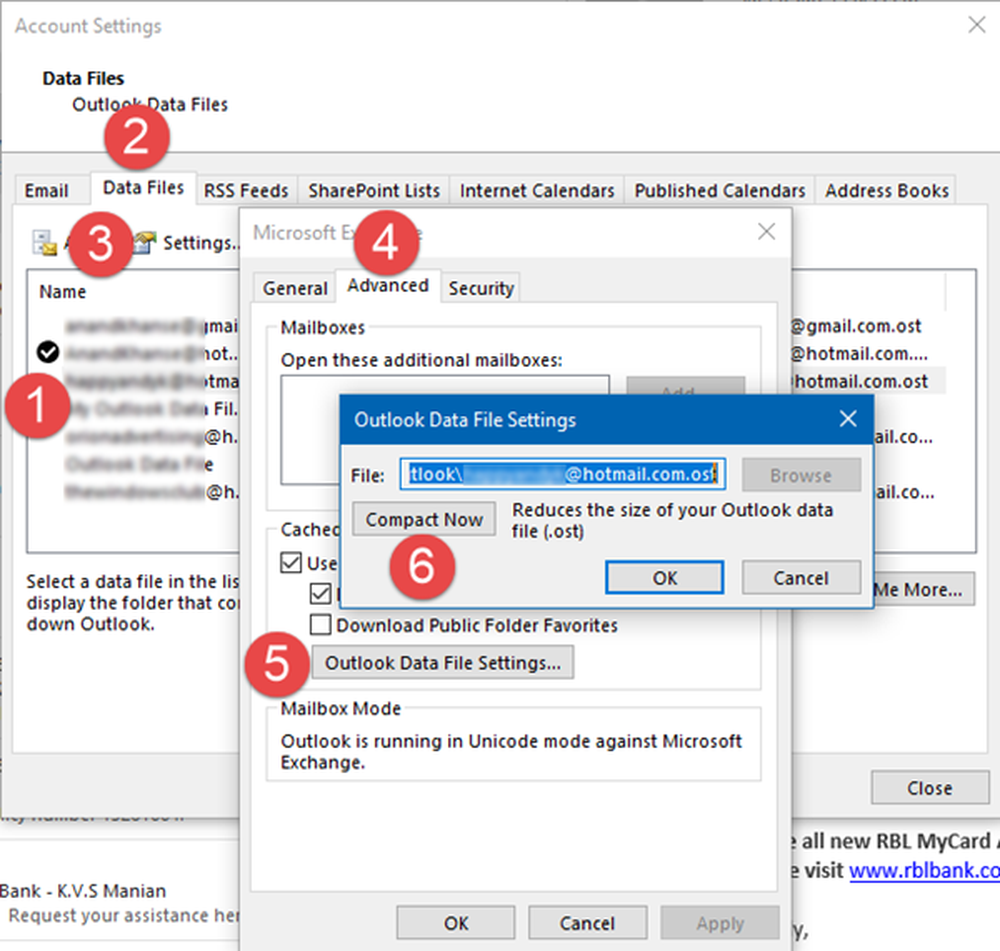Comment optimiser et économiser de l'espace sur votre Mac


Photo de torbakhopper
Qu'est-ce qui prend de la place sur votre Mac??
C'est ta première question. Peut-être que c'est juste quelques fichiers énormes. Passer Apple À propos de ce Mac section de stockage. Cela ne vous donne pas assez de détails pour agir. Son but est de vous donner une idée de base de l’espace qui vous reste..

Mon utilitaire d'analyse des problèmes d'espace est Daisy Disk. Ce programme est nagware. C'est gratuit pour les premières utilisations. Après le procès, il a un délai qui vous encourage à l'acheter. Si vous continuez à avoir des problèmes d'espace, cela vaut la peine d'investir.
Daisy Disk place les fichiers les plus volumineux en haut de la liste. En cliquant sur les catégories, vous accédez à des fichiers spécifiques. Certains des gros porcs de l'espace sont évidents.
Sauvegarde avant de continuer
Les prochaines étapes étant destructives, vous devez vous assurer que votre sauvegarde est à jour et qu'elle fonctionne. Même après les tests, je déplaçais ces fichiers sur un disque dur externe pour plus de tranquillité d'esprit. Les disques durs externes mécaniques sont bon marché alors que certains fichiers sont inestimables.
Que pouvez-vous supprimer sur votre Mac??
Installateurs Mac
Dans mon exemple, les gros fichiers sont les installateurs de système d'exploitation. Je n'en ai plus besoin, alors c'est un candidat évident à éliminer. Après les avoir déplacés vers un lecteur externe, je peux les supprimer et récupérer cet espace. Si j'en ai encore besoin, je peux toujours le télécharger chez Apple. Juste au cas où Apple le retirerait du magasin, j'en aurais une copie sur mon disque de secours..
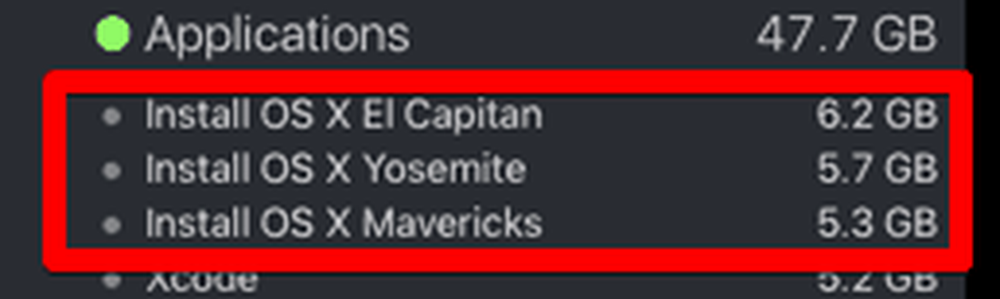
N'importe quel installateur, pas seulement l'OS, est un bon candidat à la suppression. Si vous devez réinstaller le programme, votre ancien programme d’installation sera probablement périmé de toute façon. Dans les rares cas, vous avez besoin d'une ancienne version, vous l'avez sur cet externe. Rappelez-vous, nous vous en avons parlé?
Programmes Mac non utilisés
Dans l'exemple précédent, après les installateurs étaient Xcode et iMovie. Xcode est utilisé pour la programmation et je l’ai utilisé pour obtenir des captures d’écran d’un AppleTV. C'est la seule fois que je l'utilise. Je n'ai jamais utilisé iMovie non plus, alors c'est tout. Les deux programmes sont disponibles sur l'App Store d'Apple afin que je puisse les télécharger à nouveau. Onenote est sorti de là aussi. Je joue pour l'équipe Evernote, alors c'est parti. Je peux toujours le réinstaller si j'ai un changement de cœur.
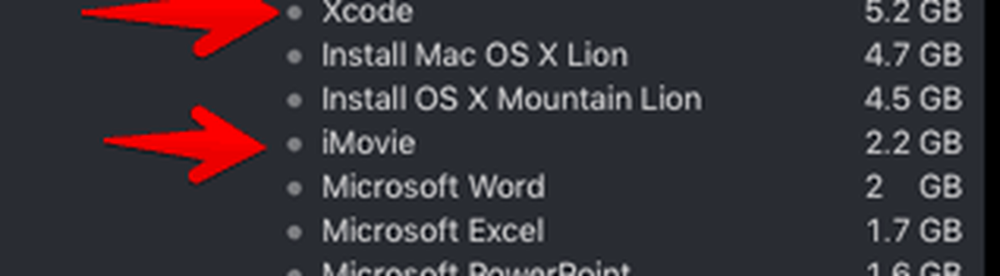
Sauvegardes iOS
iTunes se souvient aimablement de toutes les sauvegardes de votre appareil iOS. Merci Apple. Lorsque vous remplacez votre appareil, il se souvient toujours de l'ancienne sauvegarde. Dans iTunes, allez dans Préférences, puis sur Appareils. Vous y verrez tous les appareils que vous avez sauvegardés. Si vous avez remplacé le périphérique, supprimez l'ancienne sauvegarde. J'oserais même dire de le faire sans déplacer la sauvegarde en externe, mais soyez prudent et faites-le. Cliquez avec le bouton droit sur la sauvegarde et sélectionnez Afficher dans le Finder. Ensuite, prenez ce dossier et déplacez-le sur le lecteur externe.
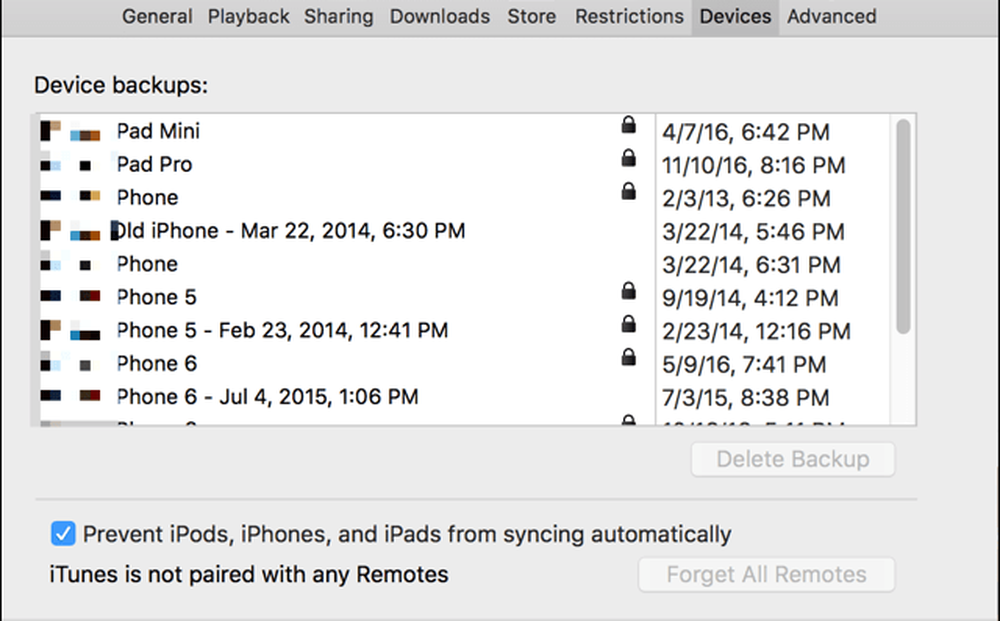
Si vous utilisez toujours le périphérique et utilisez iCloud pour le sauvegarder, vous pouvez économiser de l'espace supplémentaire en supprimant la sauvegarde locale. Cette sauvegarde sur votre ordinateur est probablement obsolète de toute façon.
Podcasts
Lorsque mon Mac a commencé à se plaindre d'un manque d'espace disque, les podcasts en étaient la cause. J'ai souscrit à beaucoup mais écouté peu. Ces podcasts non écoutés avaient été rassemblés pendant des années. Dans votre bibliothèque iTunes, vous verrez une liste de podcasts auxquels vous êtes abonné. Si vous avez complètement abandonné l'écoute d'un podcast, cliquez dessus avec le bouton droit de la souris et sélectionnez Supprimer de la bibliothèque Et c'est parti. Je vais même sauter la sauvegarde avant de supprimer l'avertissement ici. Nah, probablement encore une bonne idée de le sauvegarder. Les podcasts disparaissent parfois.

Autre contenu iTunes
Pendant que vous y êtes, vérifiez si vous avez des films ou des émissions de télévision prenant de la place. Vous pouvez toujours les descendre à nouveau. Plus probablement, vous les avez regardés et avez oublié de les supprimer. Encore une fois, sauvegardez-les juste pour être prudent. Parcourez chaque catégorie iTunes et recherchez les éléments à supprimer..
Email et pièces jointes
Les courriels sont principalement du texte et ne prennent pas trop de place. Les pièces jointes sont ce qui vous tue, cependant. Si la pièce jointe était importante, je l'ai probablement déplacée dans Documents ou dans un autre dossier. C'est plus facile de trouver ça après tout.
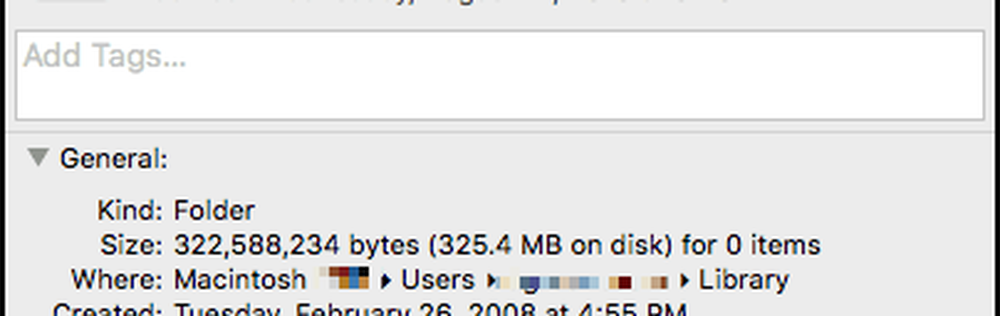
Si vous utilisez le programme de messagerie d’Apple, ces pièces jointes se trouvent dans le répertoire. Téléchargements de courrier dossier. Pour trouver ce dossier, tapez le nom dans Spotlight. Si vous déplacez la pièce jointe de votre lecteur principal, elle ne sera pas disponible lorsque vous ouvrirez le message. Vous connaissez toujours le nom, cependant, vous pouvez donc toujours le rechercher sur votre disque externe. Plutôt que de déplacer tout ce matériel de votre Mac, je vous suggère de ne déplacer que les gros fichiers..
Comment optimiser votre espace
Une fois que vous avez compris ce qui prenait de la place et réduit votre consommation de graisse, cela pourrait ne pas suffire. Il est maintenant temps de faire preuve d'un peu de créativité pour économiser de l'espace. Vous devrez faire des compromis, mais ils sont plutôt petits.
Déplacer iTunes vers un lecteur externe (ou simplement le supprimer)
Avec autant de services de streaming disponibles sur le marché, j'écoute rarement ma bibliothèque iTunes. Je ne l'avais même pas regardé depuis des années. En écrivant cet article, je me suis retrouvé dans le bercail. Je pense que cela fait peut-être trois ans que j'ai écouté ma bibliothèque iTunes locale.
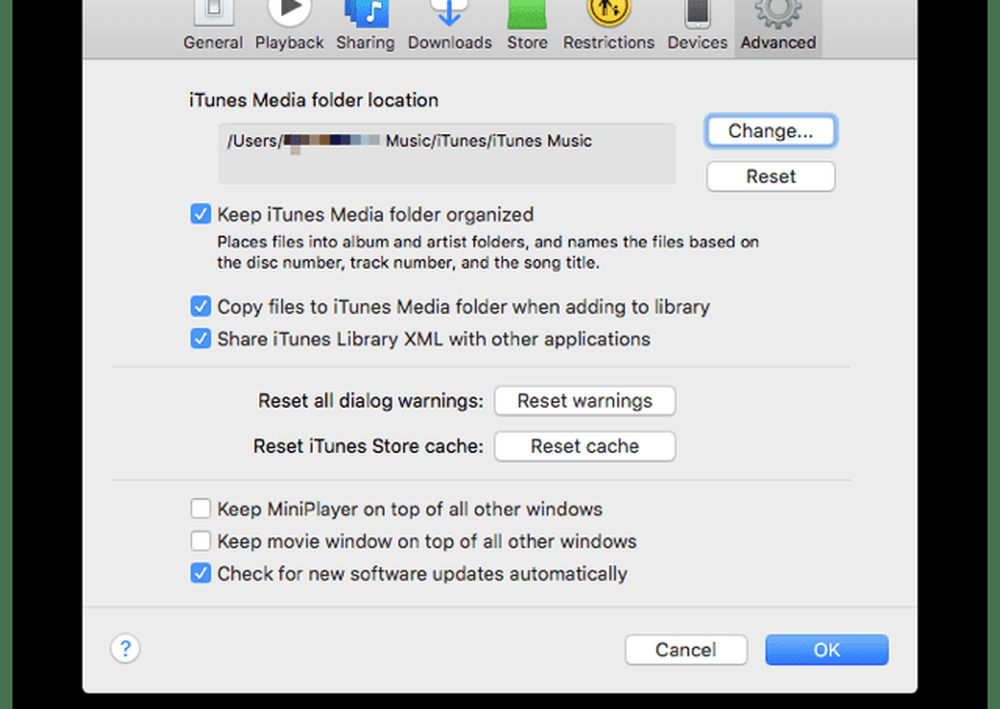
Pour économiser de l'espace, vous pouvez déplacer en masse toute la bibliothèque iTunes sur un lecteur externe. Faites simplement glisser le dossier iTunes de votre bibliothèque musicale sur un lecteur externe. Si vous avez l'intention d'utiliser iTunes à nouveau, vous pouvez indiquer à iTunes où se trouve la bibliothèque en accédant à Préférences et alors Avancée puis cliquez sur Emplacement du dossier iTunes Media et pointez-le vers le nouvel emplacement. Au lieu d'un lecteur USB externe, j'ai déplacé le mien sur un disque dur externe connecté à mon Airport Extreme. Lorsque vous avez terminé, vous pouvez supprimer le répertoire d'origine. Je pense que ma bibliothèque iTunes demeurera intacte sur Airport Extreme jusqu'à la prochaine fois que je devrai écrire sur iTunes. Spotify et Pandora seront toutefois très utilisés sur mes appareils mobiles.
Ignorer le programme de messagerie Apple
Si votre courrier électronique est sur le Web, doit-il l'être sur votre ordinateur? Bien sûr, Apple le configurera pour vous, mais tous ces courriels et pièces jointes prennent de la place. Si vous utilisez Gmail, vous pourrez probablement rester sur le Web. J'aime Mailplane sur le Mac. Il me donne certaines des fonctionnalités d'un client de messagerie de bureau, mais le courrier reste toujours dans le nuage.
Tweak Dropbox ne pas synchroniser
J'aime Dropbox. Qui ne le fait pas? Si vous avez collecté de l'espace supplémentaire via des promotions, tout ce matériel occupe par défaut de l'espace sur votre Mac. Est-ce que tout doit être là? Quelques personnes ont partagé des dossiers avec moi et ceux synchronisés avec mon Mac. Ils n'en ont pas besoin. Je garde beaucoup de choses dans Dropbox, mais je télécharge une grande partie de celles-ci à la demande. C'est là qu'intervient Selective Sync.
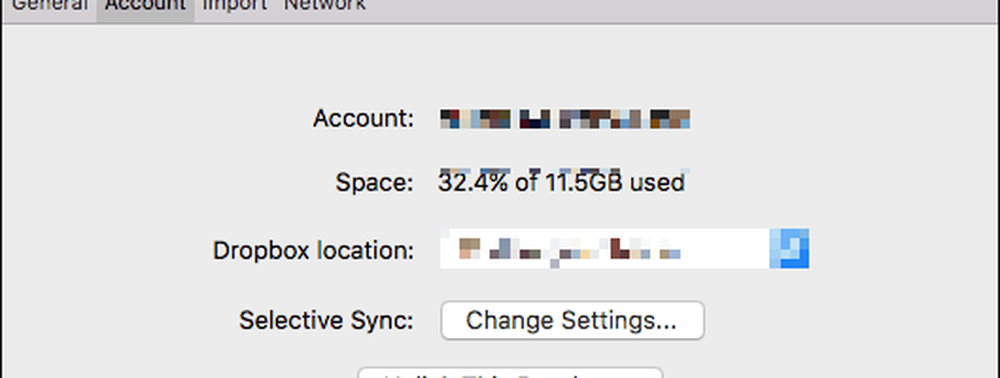
Dans le programme Dropbox, allez à Compte et alors Synchronisation sélective: Modifier les paramètres… . À partir de là, sélectionnez les dossiers dont vous n’avez pas besoin tout le temps sur votre Mac. Si vous n'avez pas besoin de tous les fichiers, vous pouvez créer un dossier appelé Cloud seulement et mettez les fichiers que vous ne voulez pas synchroniser ici. Puis configurez Synchronisation sélective ne pas les synchroniser sur votre Mac.
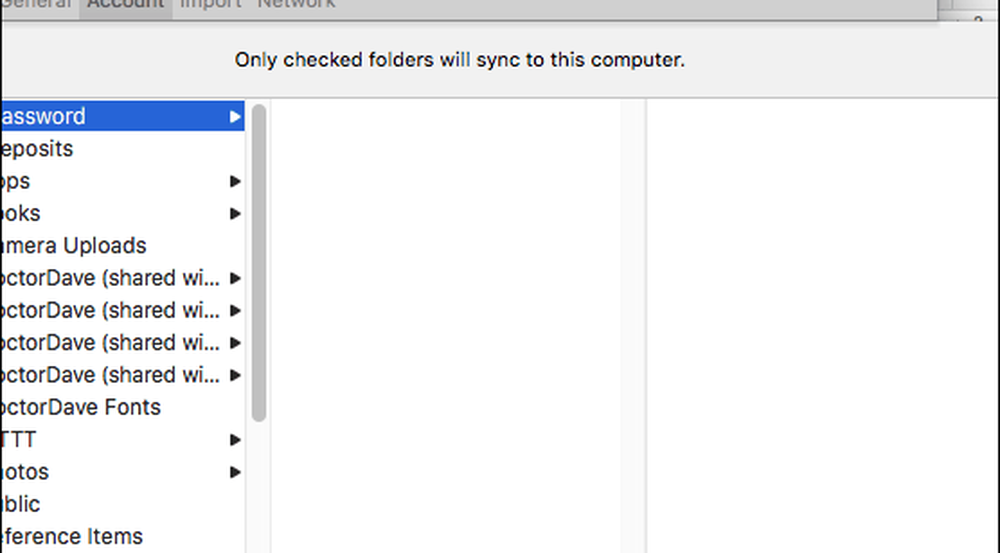
La même stratégie fonctionne avec d'autres services comme SugarSync ou OneDrive.
Services en nuage
J'aime aussi Evernote (encore désolé / pas désolé OneNote). Si mon espace disque est insuffisant, je peux le supprimer dès la sortie de mon système. Je peux toujours l'installer et télécharger à nouveau la base de données. J'aime pouvoir partager des choses directement, mais j'aime mieux avoir de l'espace sur mon Mac.
Tout service ayant à la fois une configuration en nuage et une configuration de bureau peut être configuré pour rester dans le nuage. Si le logiciel est basé sur un abonnement, comme Creative Cloud ou Office 365, je peux supprimer les composants que je n'utilise pas. Je préfère Keynote à Powerpoint. Je suis donc assez confiant pour la suppression de Powerpoint. Je peux le télécharger à nouveau ou simplement l'utiliser sur le Web. Si je suis vraiment désespéré, je pourrais supprimer tout Office et iWork et les utiliser sur le Web..
Ne fais pas ça
Déplacer votre photothèque
S'il vous plaît ne pas. D'une part, l'ouverture de gros fichiers sur un lecteur externe est extrêmement lente. Les photos étant de gros fichiers, votre SSD rapide rend vos photos encore plus lentes sur un lecteur mécanique externe. Passer sur iTunes, c'est bien parce que vous ne pouvez écouter de la musique aussi rapidement. Le chargement de toutes ces miniatures dans votre bibliothèque de photos est interminable..
Pour de nombreuses personnes, les images sont la possession la plus précieuse et la plus irremplaçable de leur Mac. Les programmes de sauvegarde ne sauvegardent pas toujours automatiquement les lecteurs externes. Cela met vos images en danger sauf si vous configurez la sauvegarde et ne vous fiez pas aux valeurs par défaut. Si vous ne gardez pas le lecteur connecté tout le temps, vous n'êtes pas sauvegardé.
Vider la corbeille automatiquement
Quoi? Qu'est-ce qui pourrait mal se passer? C'est à la poubelle. Si vous avez jeté accidentellement quelque chose de précieux sur votre ordinateur ou chez vous, vous comprendrez. Un coup de doigt accidentel ou un problème technique pourrait mettre quelque chose de précieux à la poubelle. Vider la corbeille, c'est bien, mais regardez ce qu'il y a dedans en premier. Tout programme qui fait cela sans vous vérifier vous rend un mauvais service.
Télécharger un programme de nettoyage
Beaucoup d'entre eux sont suspects. Ce sont des logiciels malveillants ou vous font penser que votre Mac a besoin d'une aide majeure. Certains programmes sont les deux. Le programme peut être gratuit et vous inciter à acheter la version complète. Vous connaissez votre ordinateur et vos données mieux que quiconque. C'est pourquoi vous devez décider quoi supprimer - pas un algorithme. Les programmes légitimes que j'ai essayés suppriment de minuscules fichiers qui sont souvent simplement recréés: cache, cookies et fichiers temporaires. Si votre Mac occupe un espace si restreint que ces fichiers font la différence, vous continuerez à avoir des problèmes. La plupart des programmes videront votre corbeille mais tiendront compte des avertissements précédents concernant la suppression automatique de la corbeille.
Nickel et Diming Your Space
Comme ces minuscules fichiers supprimés par ces programmes de nettoyage, vous allez vous rendre fou en effaçant chaque petit fichier de votre système. Par exemple, supprimer des éléments tels que des polices et des langues supplémentaires peut vous donner quelques Mo ici et là. Vous perdez votre temps, cependant. Tout au plus, vous aurez probablement un concert. De temps en temps, un programme s'attend à ce que ces fichiers soient présents et foutent en l'air. Les programmes n'aiment pas les amputations inattendues.
.